Devriez-vous conserver ou supprimer l’ancien contenu dans WordPress ? (Opinion d'expert)
Publié: 2023-08-11Vous vous demandez quelle est la meilleure façon de gérer les anciennes publications dans WordPress ?
Au fil du temps, certains de vos contenus peuvent devenir obsolètes, non pertinents ou inexacts. Cela peut entraîner une mauvaise expérience utilisateur et une baisse du classement SEO de votre site.
Dans cet article, nous verrons s’il est préférable de conserver ou de supprimer les anciens articles dans WordPress.
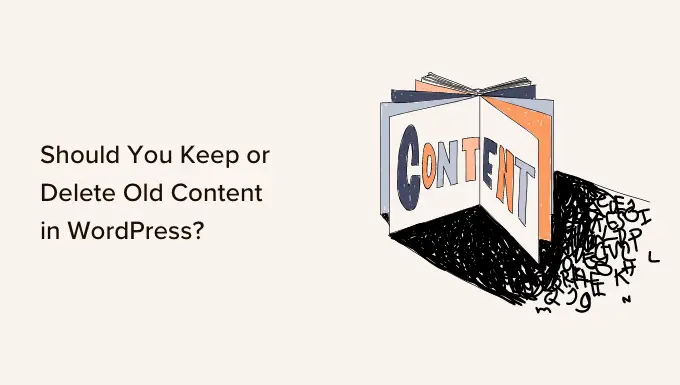
Quel est le problème avec l’ancien contenu dans WordPress ?
Au fur et à mesure que vous développez votre site Web, vous pouvez vous concentrer sur la création de nouveau contenu. Cependant, l’ancien contenu peut rapidement devenir un problème sur les blogs WordPress en pleine croissance. Cela peut affecter votre entreprise, vos ventes et vos bénéfices si rien n’est fait.
En fonction de votre niche, votre contenu peut devenir non pertinent, incorrect ou inapproprié au fil du temps. Cela peut entraîner une mauvaise expérience utilisateur, un taux de rebond plus élevé et un classement dans les recherches inférieur. Cela peut également nuire à votre crédibilité.
Dans notre guide sur la dégradation du contenu, nous expliquons pourquoi certains de vos articles plus anciens diminuent dans le classement. Nous vous montrons également comment trouver du contenu dégradé à l'aide d'un plugin SEO comme All in One SEO.
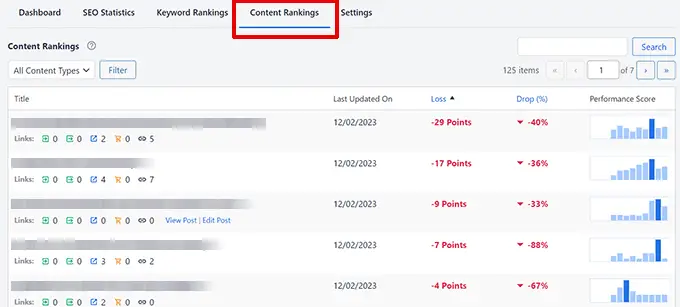
Vous pouvez également avoir d’anciens articles qui sont toujours classés mais contiennent désormais des informations obsolètes. Il n’y a pas de moyen simple de trouver ce contenu si ce n’est de revoir systématiquement tous vos articles. Ensuite, vous pouvez décider si vous devez conserver ou supprimer l’ancien contenu.
Devriez-vous conserver ou supprimer l’ancien contenu dans WordPress ? (7 scénarios)
Heureusement, il existe plusieurs façons de gérer les anciennes publications afin que votre site Web n'en souffre pas. La meilleure approche variera en fonction de chaque publication, et il ne s'agira normalement pas de choisir entre simplement conserver ou supprimer le contenu.
Par exemple, vous souhaiterez peut-être conserver le contenu persistant qui se dégrade dans les classements. Cependant, vous devrez également mettre à jour ce contenu afin qu'il soit à jour et précis pour améliorer les classements.
D’un autre côté, supprimer les anciens articles qui ne sont plus pertinents peut améliorer l’expérience utilisateur et le référencement de votre site. Mais vous devrez également rediriger les publications pour éviter les erreurs 404.
Pour la plupart des blogs, une combinaison de stratégies sera la bonne réponse.
Cela étant dit, examinons différentes manières de gérer l’ancien contenu de votre site Web WordPress :
1. Planifiez des mises à jour régulières du contenu
Que vos anciens messages contiennent ou non des informations obsolètes, il est important de les mettre à jour ou de les réécrire de temps en temps pour les garder à jour.
En effet, Google prend en compte la fraîcheur d'un article lors du classement de votre contenu. En général, il donnera la priorité aux publications les plus récentes par rapport aux publications plus anciennes.
Chez WPBeginner, nous mettons à jour notre ancien contenu au moins tous les 6 mois. En effet, dès qu’un article est publié, nous planifions une mise à jour.
Nous vous recommandons de planifier des mises à jour régulières du contenu sur votre propre site Web.
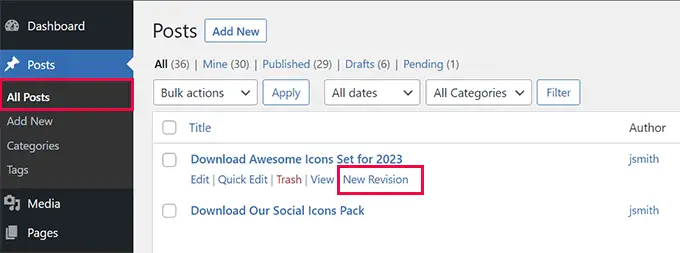
Vous devrez mettre à jour tous les détails du message qui sont désormais obsolètes et ajouter toute nouvelle information qui n'était pas disponible lors de la première rédaction du message.
Vous pouvez également ajouter des liens internes vers des articles pertinents que vous avez récemment publiés et vous devrez peut-être mettre à jour les mots-clés utilisés dans l'article pour qu'ils correspondent aux tendances de recherche actuelles.
N'oubliez pas de mettre également à jour les images dans la publication et vous pouvez améliorer l'engagement en intégrant du contenu vidéo.
Nous vous recommandons de suivre notre liste de contrôle sur la façon d'optimiser vos articles de blog pour le référencement lors de la mise à jour ou de la réécriture du contenu. Cet article contient même une section sur la façon d'optimiser les anciens articles de blog.
2. Faites la promotion de vos anciens messages Evergreen
Si un ancien article contient des informations persistantes qui sont toujours exactes, il peut alors être négligé car il est enfoui plus profondément dans votre site Web.
La promotion d’articles pertinents plus anciens vous permet de maximiser votre potentiel de trafic. Il donne à vos visiteurs la possibilité de lire du contenu ancien et persistant.
De plus, vous pouvez attirer de nouveaux visiteurs sur votre site en partageant d'anciens articles de blog précieux. De cette façon, votre meilleur contenu reste toujours visible pour les utilisateurs de votre site WordPress et contribue à générer plus de trafic.
Vous pouvez prévoir du temps régulier dans votre emploi du temps pour partager vos anciennes publications sur les réseaux sociaux, créer des liens vers celles-ci dans vos nouveaux articles et publications récapitulatives, ou utiliser un plugin automatisé comme Revive Old Posts.
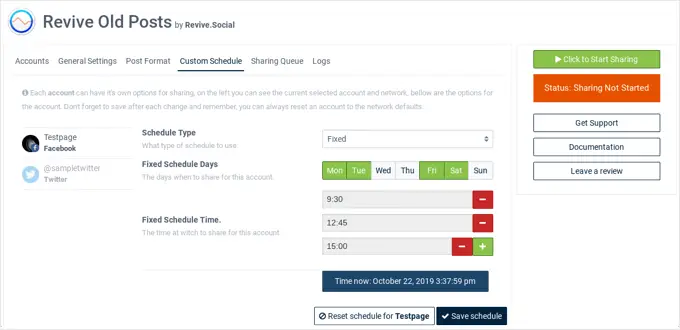
Vous trouverez les détails de ces méthodes et d’autres méthodes éprouvées dans notre guide sur la façon de promouvoir les anciennes publications dans WordPress.
Nous avons également un article sur certaines façons de partager automatiquement vos anciennes publications WordPress.
3. Ajouter d'anciennes notifications de publication
Une fois que vous aurez commencé à planifier les mises à jour des publications, vous ne pourrez plus les mettre à jour toutes en même temps. Alors, que devriez-vous faire des anciens messages jusqu’à ce que vous trouviez le temps ?
Pour les publications qui ne sont pas aussi récentes que vous le souhaiteriez mais qui sont toujours exactes, vous pouvez ajouter une ancienne notification de publication en haut de la publication. Cela fera prendre conscience à vos lecteurs qu’ils ne lisent pas les dernières informations sur le sujet.
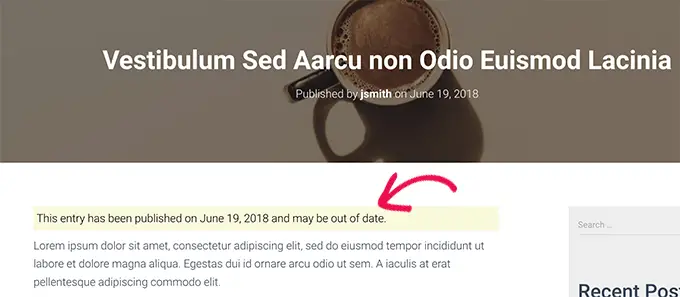
Une autre solution utilisée par de nombreux blogs consiste simplement à ajouter la « Date de dernière mise à jour » au lieu de la date de publication. De cette façon, les lecteurs peuvent voir rapidement la dernière fois que vous avez modifié le contenu.
Pour plus d'informations, vous pouvez consulter notre guide sur la façon d'ajouter une ancienne notification de publication sur votre blog WordPress.
4. Annulez la publication des articles en attendant de les réécrire
Si une ancienne publication contient désormais des informations inexactes que vous ne souhaitez pas que les visiteurs voient, vous pouvez la dépublier jusqu'à ce que vous trouviez le temps de la mettre à jour avec des informations précises.

La publication ne sera plus visible par les visiteurs de votre site Web mais restera dans votre tableau de bord sous forme de brouillon. Une fois que vous avez mis à jour la publication, vous pouvez la publier à nouveau.
Pour dépublier un article, vous devez commencer par le modifier. Après cela, vous devez cliquer sur le bouton « Passer au brouillon » en haut de la page. Cela fera apparaître une fenêtre contextuelle confirmant que vous souhaitez annuler la publication de la publication.
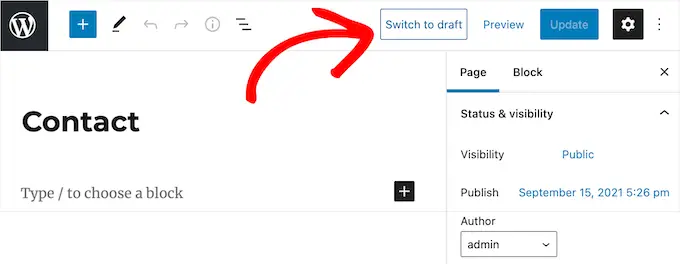
Alternativement, au lieu de dépublier un article, certains propriétaires de sites Web préfèrent protéger le contenu par mot de passe ou le rendre visible uniquement aux membres. Nous avons des instructions détaillées sur toutes ces méthodes dans notre guide sur la façon de dépublier une page WordPress.
Gardez à l’esprit que la suppression d’une publication en direct de votre site peut entraîner des liens rompus et affecter votre référencement WordPress, vous devrez donc y réfléchir attentivement.
Vous pouvez rediriger temporairement l'URL vers une autre page pertinente afin de ne pas perdre le classement SEO. Nous vous montrons comment procéder dans la section « Rediriger les publications supprimées, archivées et non publiées » plus loin dans cet article.
5. Supprimez ou archivez les anciens messages que vous souhaitez supprimer de votre site
Que faire si vous avez du contenu que vous ne souhaitez plus afficher sur votre site WordPress ? Peut-être que l'article n'est plus d'actualité ou que vous avez décidé de donner une nouvelle direction à votre site Web.
Dans ce cas, vous pouvez supprimer la publication ou l’archiver comme vous archivez vos e-mails.
Pour supprimer une publication, il vous suffit de la modifier puis de cliquer sur le bouton "Déplacer vers la corbeille" dans le menu de droite. WordPress enverra cette page à la corbeille.
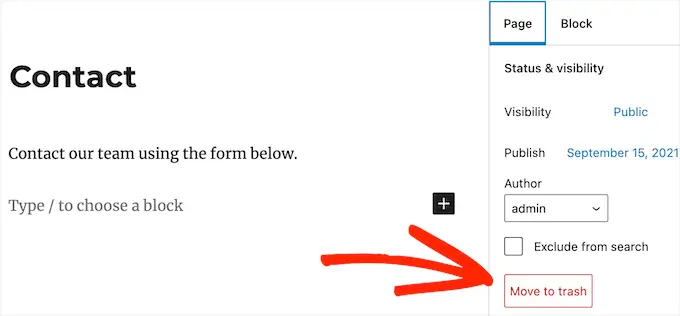
Par défaut, WordPress supprime automatiquement tout ce qui se trouve dans la corbeille après 30 jours, vous avez donc encore le temps de changer, vous avez le temps de changer d'avis.
Nous vous montrons comment récupérer les publications supprimées de la corbeille plus loin dans cet article.
Pour archiver une publication, vous devez installer et activer le plugin LH Archived Post Status. Lors de l'activation, le plugin ajoute un statut de publication personnalisé appelé « Archivé » à vos publications, pages et types de publications personnalisés.
Vous pouvez archiver une seule publication ou une seule page en la modifiant. Lorsque vous cliquez sur le menu déroulant « Statut », vous verrez le nouveau statut de la publication « Archivée ».
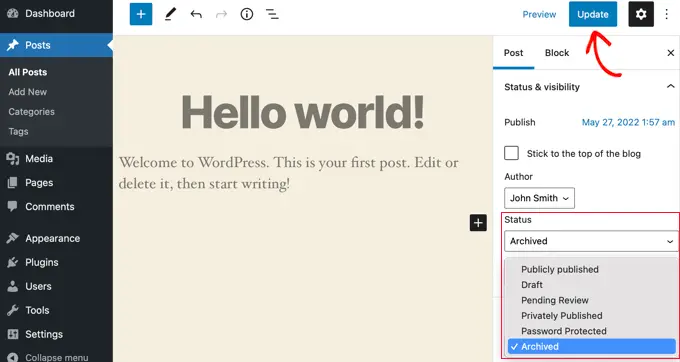
Sélectionnez simplement le statut « Archiver », puis cliquez sur le bouton « Mettre à jour » en haut de l'écran.
Votre message sera marqué comme archivé et cessera d’apparaître sur le front-end de votre site. Les visiteurs de votre site Web ne pourront plus le voir.
Si vous souhaitez réutiliser le contenu à l'avenir, vous pouvez le modifier si nécessaire, puis le publier en redéfinissant le statut de la publication sur « Publié ».
Vous pouvez en savoir plus dans notre guide sur la façon d’archiver des publications sans les supprimer dans WordPress.
Que vous supprimiez ou archiviez la publication, vous devez rediriger l'URL vers une publication pertinente toujours visible sur votre site Web. Sinon, vos utilisateurs verront un message d'erreur 404′ page non trouvée » lorsqu'ils essaieront de visiter la page.
Voir la section suivante pour plus de détails.
6. Rediriger les publications supprimées, archivées et non publiées
Une fois que vous avez supprimé, archivé ou dépublié une publication, vos visiteurs verront une erreur 404 « page non trouvée » s'ils tentent de visiter la page en cliquant sur un lien ou un signet qu'ils ont enregistré.
Cela donne une mauvaise expérience utilisateur et peut avoir un impact sur votre référencement WordPress. Nous vous recommandons donc d’envoyer l’utilisateur vers une page différente mais connexe de votre site Web à l’aide d’une redirection 301.
Le moyen le plus simple de gérer et de créer des redirections consiste à utiliser le plugin WordPress All in One SEO (AIOSEO). C'est le meilleur plugin SEO pour WordPress et est utilisé par plus de 3 millions de professionnels pour améliorer le référencement de leur site.
Sur la page All in One SEO » Redirections , vous pouvez saisir l'« URL source » de la page que vous avez supprimée et l'« URL cible » de la publication vers laquelle vous souhaitez rediriger vos visiteurs.
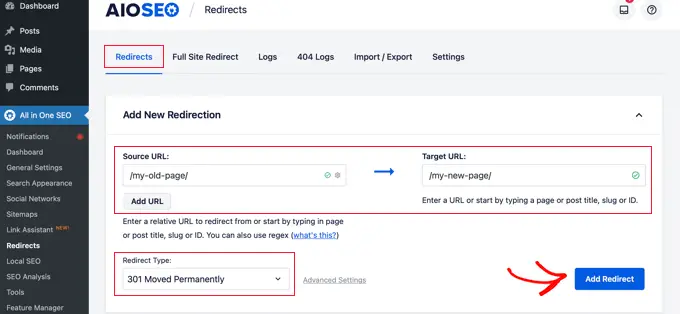
Assurez-vous maintenant que le type de redirection est « 301 déplacé de façon permanente », puis cliquez sur le bouton « Ajouter une redirection ».
Il existe plusieurs autres façons de créer des redirections, et vous pouvez en apprendre davantage dans notre guide du débutant pour créer des redirections 301 dans WordPress.
Bonus : récupérer les messages supprimés
Si vous avez annulé la publication d'un article et changé d'avis, vous pouvez simplement le publier à nouveau.
Mais vous vous demandez peut-être quoi faire si vous changez d’avis à propos d’un message que vous avez supprimé. Heureusement, vous pourrez peut-être le récupérer dans la poubelle.
Tout comme votre ordinateur, WordPress déplace les éléments supprimés dans une corbeille. Cela supprime ces éléments de votre site Web et de vos écrans d’administration, mais ils ne sont pas supprimés définitivement immédiatement.
Après 30 jours, WordPress supprimera définitivement l'élément de la corbeille et de la base de données. Si la page que vous avez supprimée est toujours dans la corbeille, vous pouvez la restaurer.
Vous devrez accéder à Messages »Tous les messages (ou Pages»Toutes les pages si vous souhaitez restaurer une page) dans votre zone d'administration WordPress.
À partir de là, vous devez passer à l'onglet « Corbeille » pour afficher toutes les publications qui ont été supprimées au cours des 30 derniers jours.
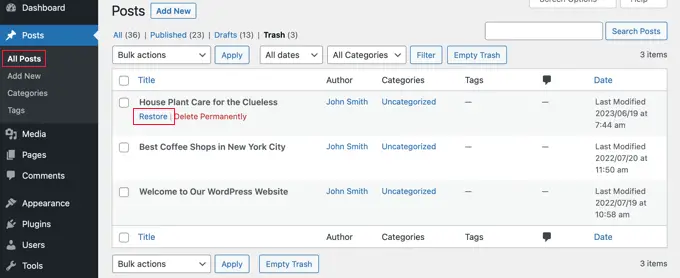
Si la publication que vous souhaitez récupérer y est répertoriée, passez simplement votre souris sur le titre de la page et vous verrez l'option « Restaurer ».
S'il n'est pas toujours dans la corbeille, vous pourrez peut-être le restaurer à partir d'une sauvegarde. Pour cette raison et bien d’autres, nous vous recommandons de configurer des sauvegardes WordPress régulières.
Vous trouverez des instructions détaillées sur toutes ces méthodes dans notre guide sur la façon de récupérer et de restaurer des pages supprimées dans WordPress.
Nous espérons que ce didacticiel vous a aidé à savoir s’il convient de conserver ou de supprimer l’ancien contenu dans WordPress. Vous voudrez peut-être également consulter notre guide sur la façon de rédiger un excellent article de blog ou notre sélection d’experts des meilleurs outils et plugins de marketing de contenu pour WordPress.
Si vous avez aimé cet article, abonnez-vous à notre chaîne YouTube pour les didacticiels vidéo WordPress. Vous pouvez également nous trouver sur Twitter et Facebook.
